 2次元のルイ
2次元のルイブログやるなら SWELL × ConoHa WING がおすすめ!ルイログはこの構成で運営しています


ルイログも愛用中!







2023年10月1日 施行の景品表示法による消費者庁 規制対象(通称:ステマ規制)にならないよう、配慮して記事を作成しています。ブログ内の製品紹介・レビューは基本的に管理人が誰からの指示もなく作成したものです。もしも第三者から内容に指示があれば記事内で明記します。また、問題のある表現がありましたら、問い合わせよりご連絡いただければ幸いです。アフィリエイトリンクを通じて製品を購入することで手数料が得られ、当ブログの編集者が独自の判断で製品を選び、テスト・レビューすることができます。

紙の書類、溢れていませんか?
ルイログをご覧いただきありがとうございます。あらゆる紙コンテンツの多くを電子化し、紙の書類はごく一部にしているR.U.Iです。
今回はわずか1秒でスキャンが完了する小型軽量のスキャナー「CZUR Lens Pro」を提供いただいたので紹介します。
CZUR(シーザー)とは
2013年中国大連で設立された「次世代のスマートオフィス化」を志すメーカー。2022年5月時点でシリーズ累計30万台の出荷実績をもち、Makuakeでは過去に計2.2億円もの支援調達に成功。ヨドバシカメラやヤマダ電機など大手家電量販店で取り扱いのある、本やドキュメントのスキャナーで注目を集めている企業さんです。
(応援購入は大盛況にて終了しました)
Offer’d by CHAM-JAPAN


ガジェットブロガー
R.U.I
プロフィール
ガジェットやモノで生活に刺激を「ルイログ」。当サイトではAppleデバイスやその周辺機器、使えるソフト・アプリ、さまざまなガジェットや生活家電・モノをレビューしています。ガジェットが好き・PCデスク周りを快適にしたい・PCを使って仕事をしている方にとって役立つ情報を発信しています。カメラ・写真が好きなのでレビュー商品も写真を多め撮影し掲載することでより商品の魅力や細かいが伝わるよう心がけています。XREALアンバサダーもやっています。 プロフィール詳細やレビューガイドライン


まずパッケージはこんな感じ。黒メインのシンプルで格好良いパッケージです。


上部には取っ手がついてあり、パッケージに入れて持ち運ぶこともできますね。


パッケージを開封するとこんな感じ。
しっかりした梱包で、本体は真ん中に横向きで固定されています。右側には USBケーブルが収納されており、本体下部にはスキャン用背景マットも一緒に入っています。


パッケージ内容を取り出すとこんな感じ。






CZUR Lens Pro スキャナー本体を斜め後ろから見るとこんな感じ。
突起したレンズ部分がハマるようにすっぽり収納されます。
綺麗に閉じることができるコンパクト設計。


記載の文字をチェック
Kindly reminder: If you want to use it as a portrait camera, please fold the cross bar first, and then rotate it 180 degrees in clockwise.
Google翻訳
親切なリマインダー: ポートレートカメラとして使用する場合は、まずクロスバーを折りたたんでから時計回りに180度回転させてください。
ポートレートカメラ・・・つまり、WEBカメラのように使う場合は閉じてから時計回りに180度回転させて使ってね、というメモ書きのようですね。
付属のCD-RはWindows用かつ古いバージョンの可能性があるため、CZUR社サポートページよりダウンロードしインストールを。
https://www.czur.com/support/lenspro#software




たしかに回転させたらこちらにカメラが向きました。
これで WEBカメラとしての使い方もできるようです。
ただし「CZUR Camera」は記事執筆現在 macOS 12(Monterey)のサポートがされていないようです。ご利用のOSが対応していない場合は対応されるまで待ちましょう。Windowsはとくにサポートされていないバージョンは明記されていませんでした。
「CZUR Lens」は macOS 12(Monterey)にも対応しています。


畳んだときにレンズ部分が収納される箇所の下に見える電源ボタンはライトの電源ボタン。
電源をつないで開くと自動でライトがつくのだけれど、この電源ボタンを押すことでライトを消灯することができます。






開いた状態を斜め横から。シュッとしています。


このまま閉じると、支柱の穴へレンズが収まります。


底面はケーブルの通り穴が”左・右・手前”に 3箇所。


通し穴がない奥側には USB-Cポートがあり、そこへ USB-Cケーブルを挿入します。
貼ってあるシールはソフトウェアインストール時に利用するシリアル番号も記載があるので利用時はここを見ましょう。


付属の USB-A to C ケーブルと、オプション購入が可能な USB-A to C アダプター。
USBケーブルは端子が紫色という珍しさがありました。
ケーブル長は 140cm ほど。
USB-A ポートを有していない MacBook などで利用する場合は USB-A to C アダプターも一緒に用意するか、USBハブなどを利用しましょう。
MacBook Air M1 をクラムシェルモードで利用している私はドッキングステーションを経由しているため USB-A to C ケーブルをアダプターなしで利用できました。




| 製品名 | CZUR Lens Pro(シーザー・レンズ・プロ) |
| 画素数 | 1200万画素 |
| 解像度 | 3968 × 2976 |
| DPI | 330 |
| センサー | CMOS(SONY製) |
| スキャンスピード | 1回/秒 |
| スキャン対応サイズ | A4まで |
| エクスポートフォーマット | JPG, Word, Excel, PDF, 検索可能なPDF, TIFF |
| 動画エクスポートフォーマット | MP4 |
| カラービット数 | 24ビット |
| OCR | 180種以上の言語対応 |
| ソフトウェア対応OS | Windows XP/7/8/10/11 32bit / 64bit MacOS 10.11以降 |
| 製品サイズ | 78.5×105×352.5mm(長さ×幅×高さ) |
| 製品重量 | 0.42 kg |
| 同梱物 | スキャナー×1、Type-C ケーブル、ドキュメン トマット×1、 スタートガイド、インストール CD |
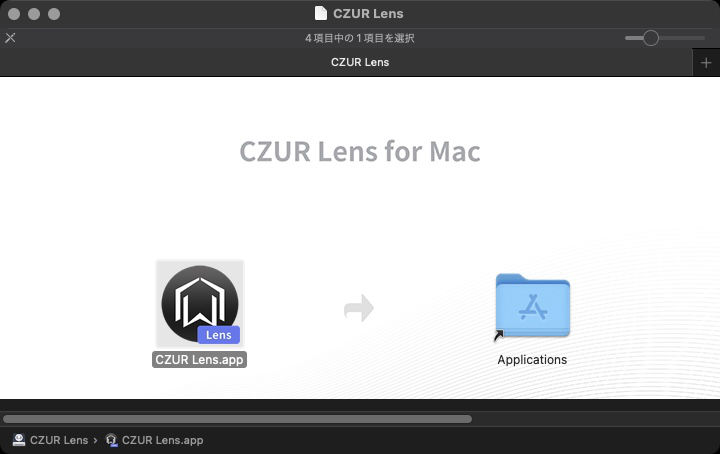
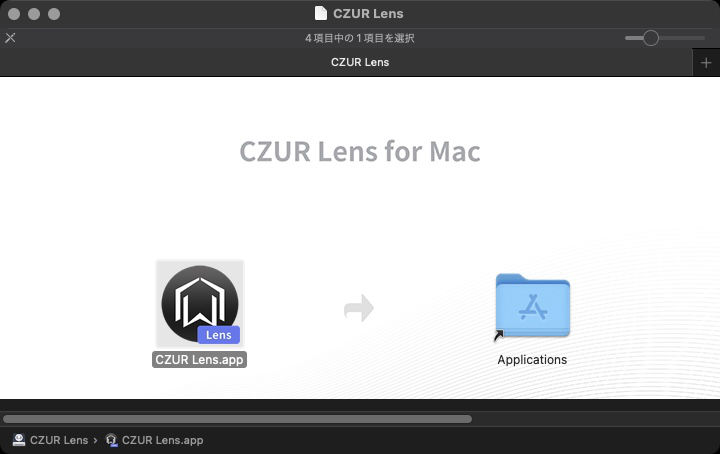
ソフトウェアダウンロードページから最新の CZUR Lens ソフトウェアをダウンロード。
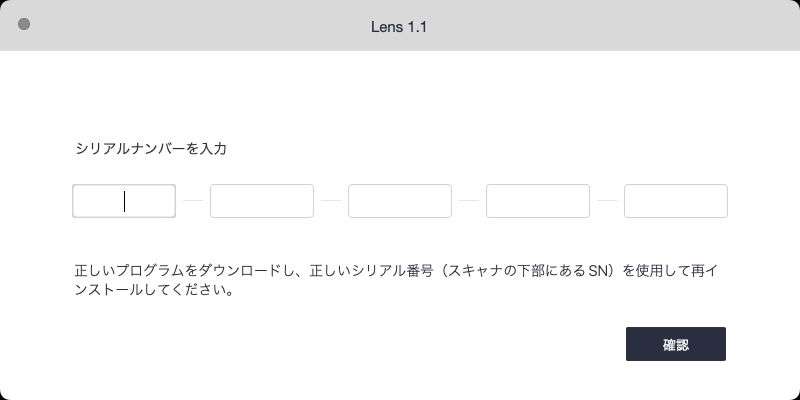
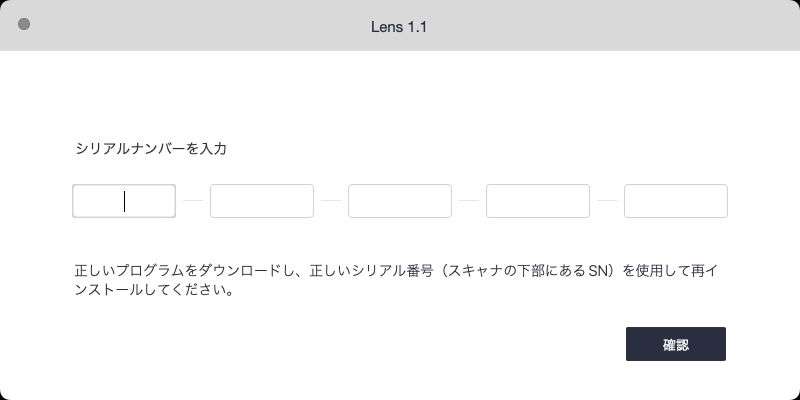
シリアルナンバーは CZUR Lens Pro 本体の底面にシールが貼ってあり、そこに記載されています。裏面を見ながら入力しましょう。
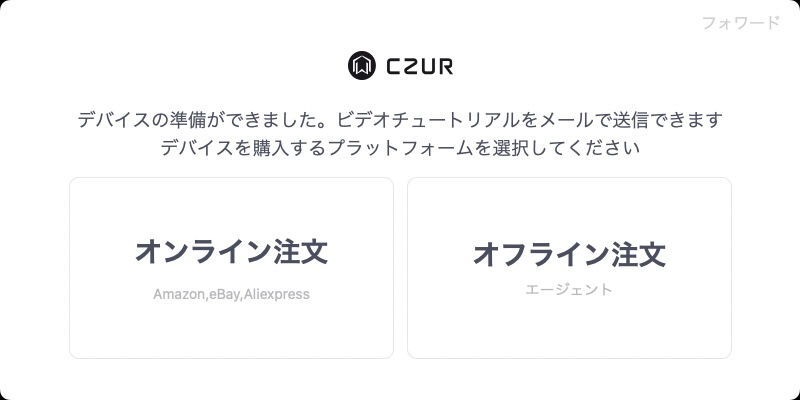
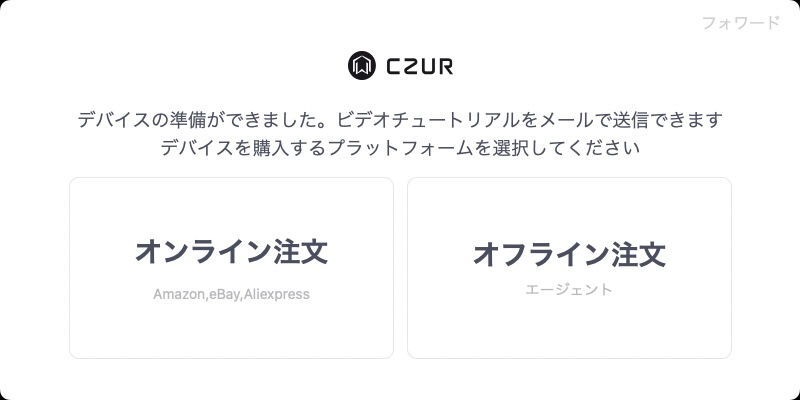
その後”ビデオチュートリアル”についての画面がでてくるのだけれど、不要であれば × で閉じちゃって大丈夫です。
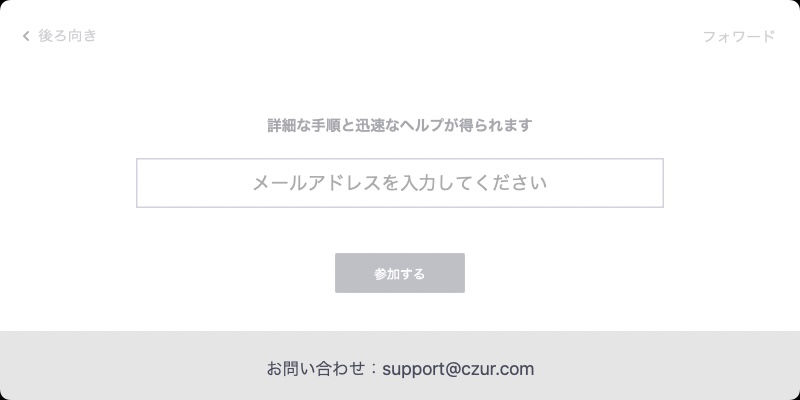
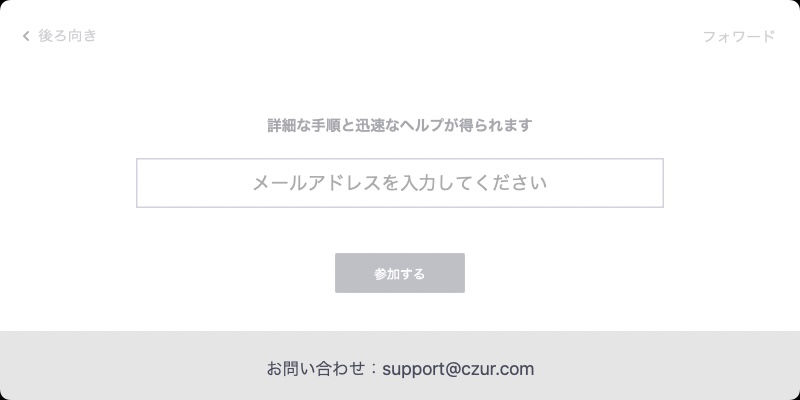
必要であれば「オンライン注文」をクリックし、メールアドレスを入力すればメールが届きます。
すべて英語で、YouTube動画のURLが記載されたメールでした。
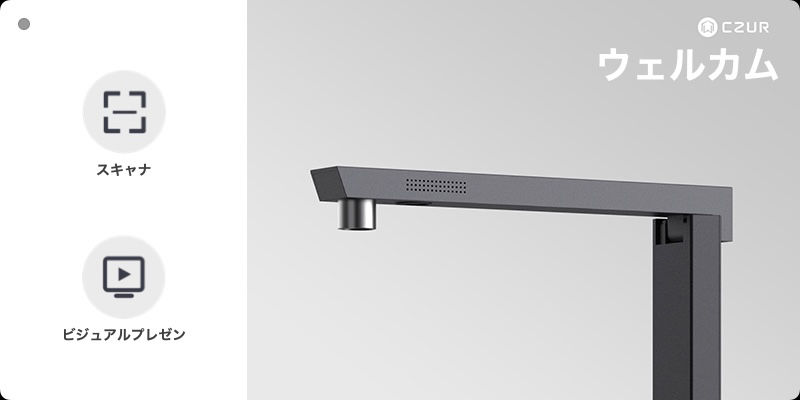
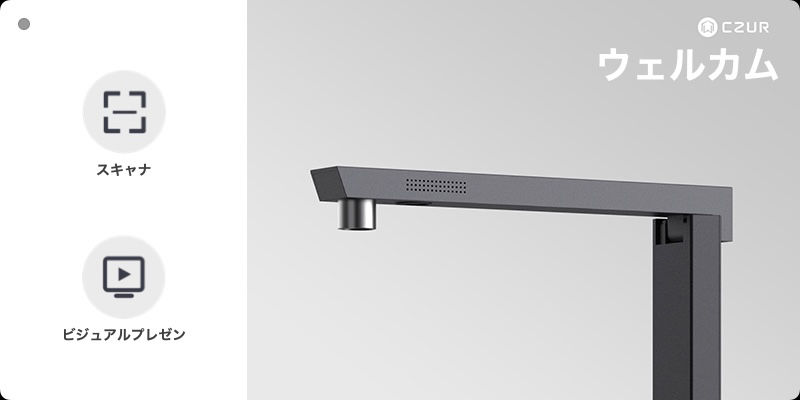
CZUR Lens ソフトウェアを起動したらウェルカム画面が表示されます。
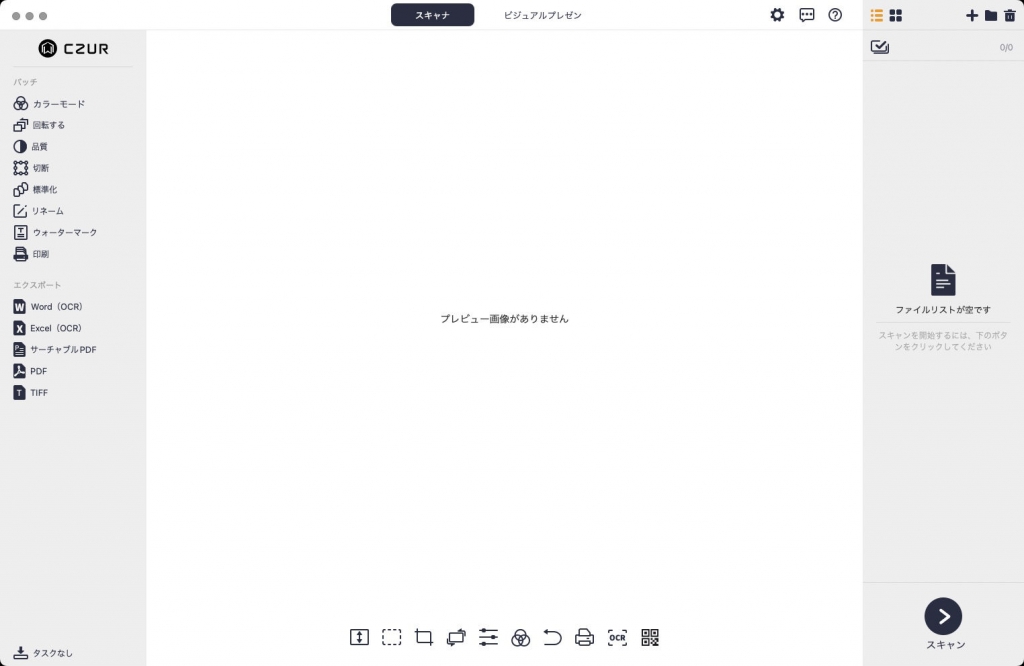
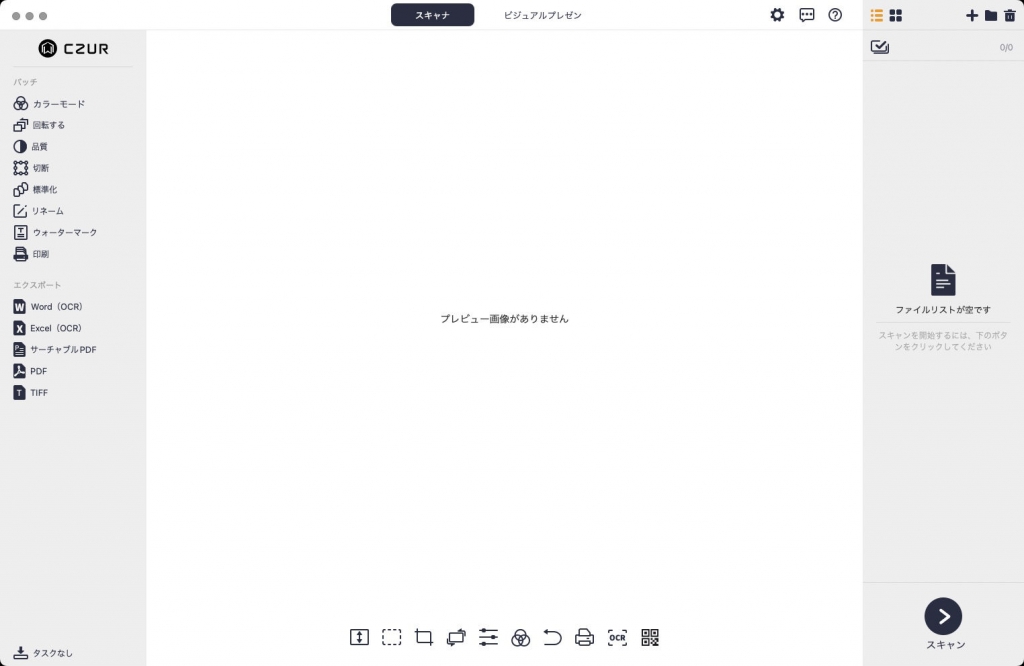
「スキャン」アイコンをクリックすると画面が切り替わりこんな感じの画面に。
まずはスキャンしないとはじまらない!ということで、右下の「>スキャン」ボタンをクリック。
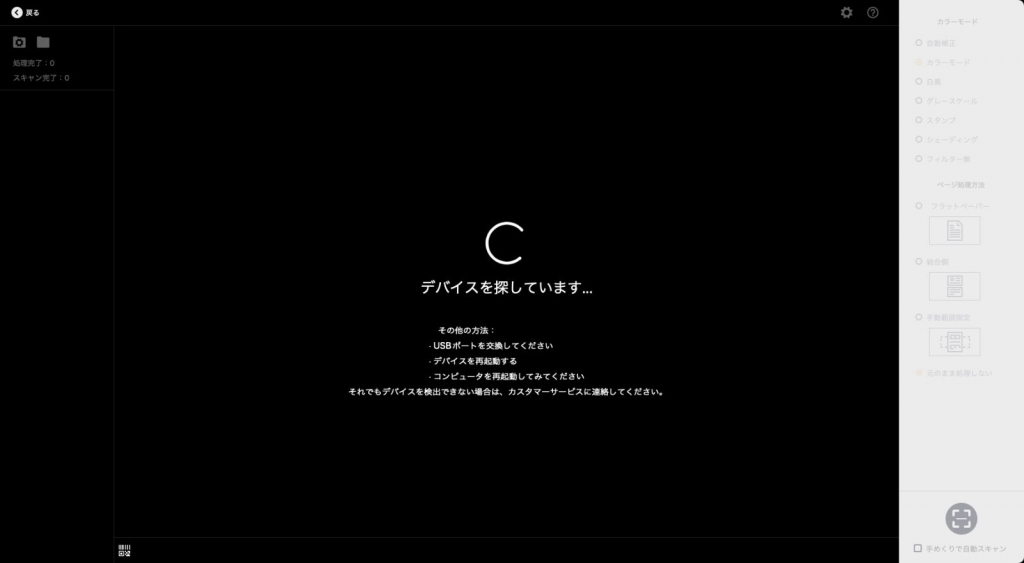
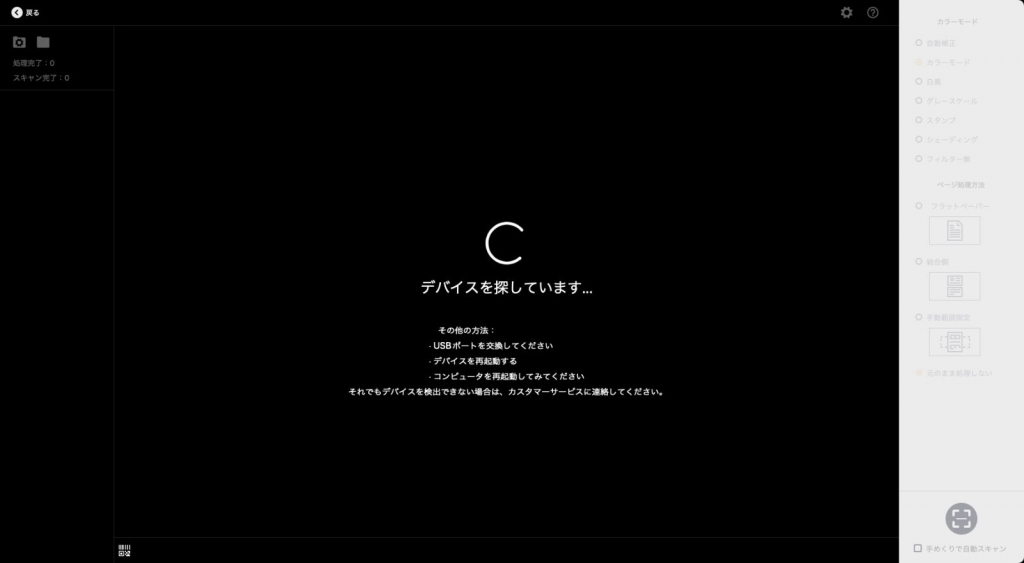
すると”デバイスを探しています”という画面が表示され、接続がうまくいっていればカメラから見える画面が表示されます。
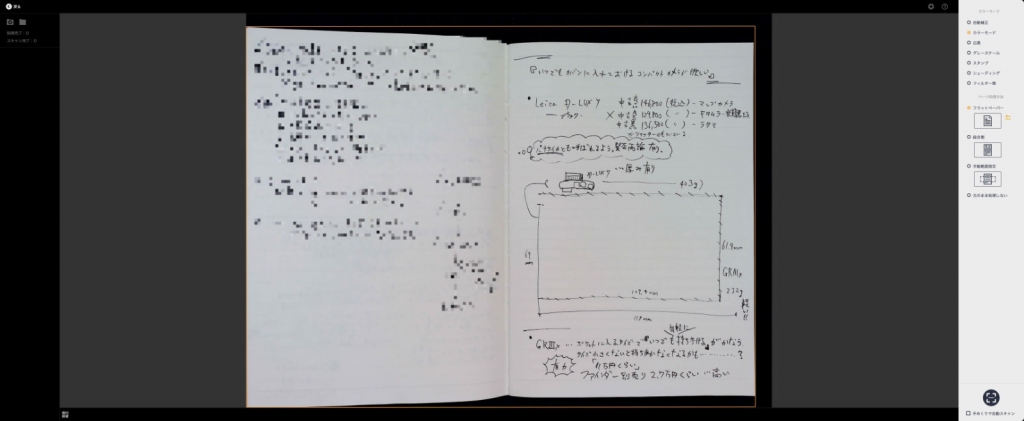
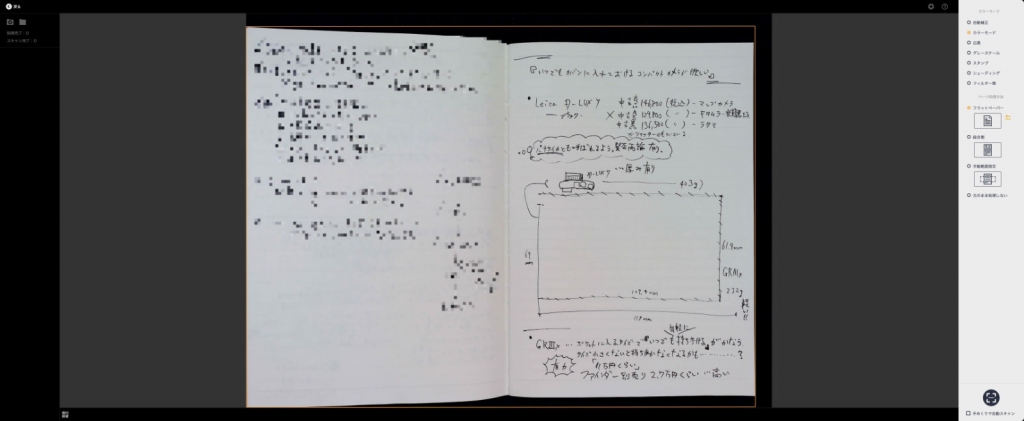




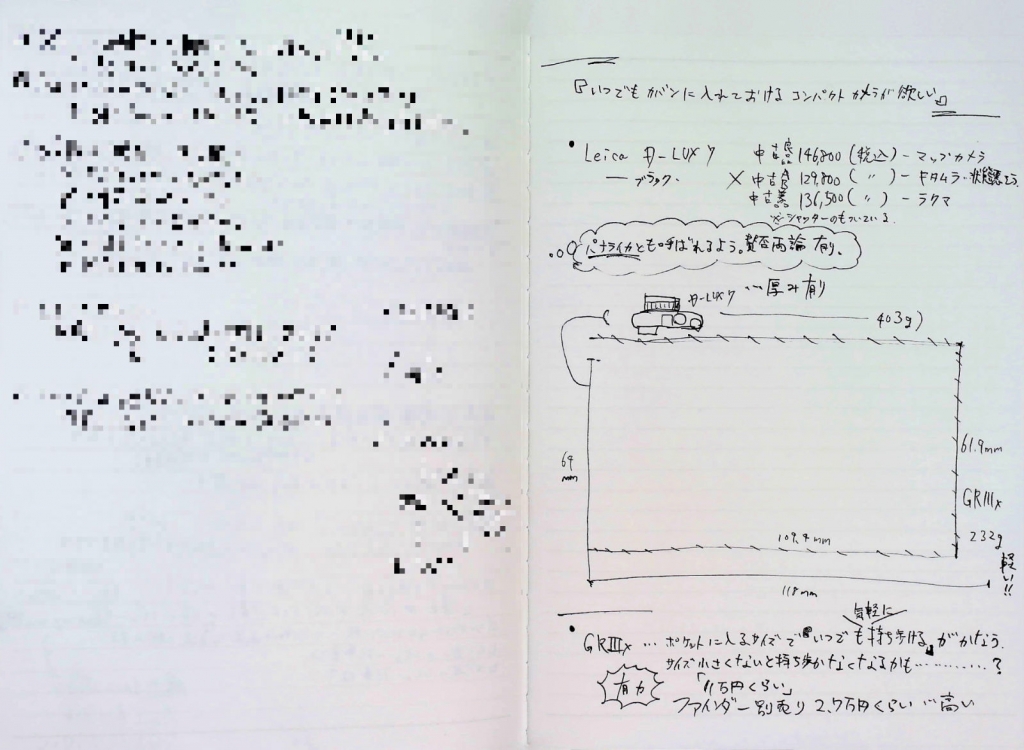
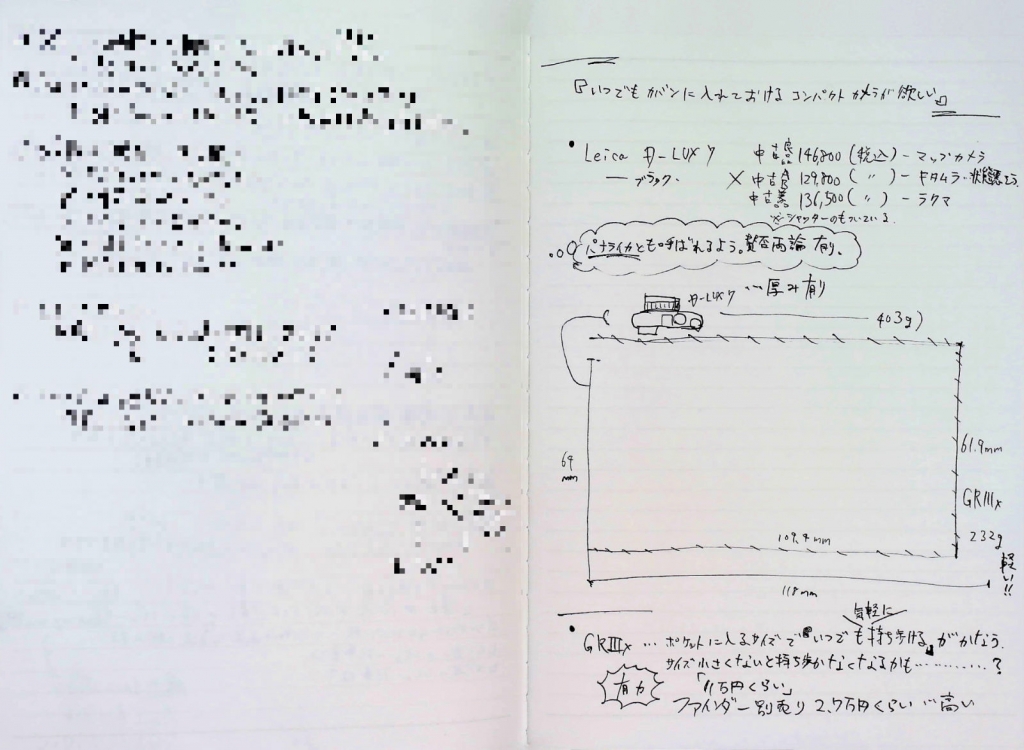
※クリックで拡大
ツヤっとした素材の雑誌は光が反射してしまうため CZUR Lens Pro のライトを消して、部屋全体を明るくしてスキャンすればうまくいきました。しかし影はできやすいためしっかり広げたり自分の腕や身体が影にならないよう注意が必要です。
白黒系のコンテンツは綺麗にスキャンされました。
白黒がメインでツヤっとした用紙をあまり使わないビジネス用途に強い感触です。
こんな感じで CZUR Lens Pro のスキャナー機能を利用できます。
ソフトウェアのインストールと接続だけで簡単にスキャナーが導入できます。


実際に使ってみた感想としては「サクッとスキャンできて便利!」というところ。
今までスキャナーというと複合機プリンターの上部にある”置いて挟んでスキャンボタン”タイプしか利用したことがなく、サクッとスキャンできる利便性はかなり大きく感じます。
CZUR Lens Pro スキャナーを実際に使ってみて、個人的に良いなと思ったポイント、ここはちょっと気になるなと感じたポイントを紹介します。
*1:複数枚を同時スキャンして個別に保存ができる
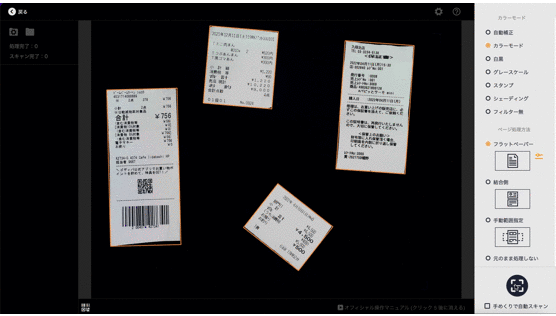
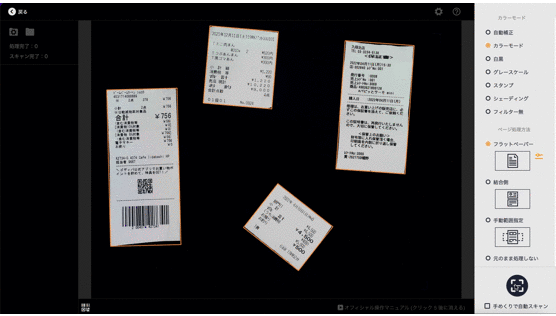
*2:免許証や健康保険証など両面スキャンも1つのファイルにできる
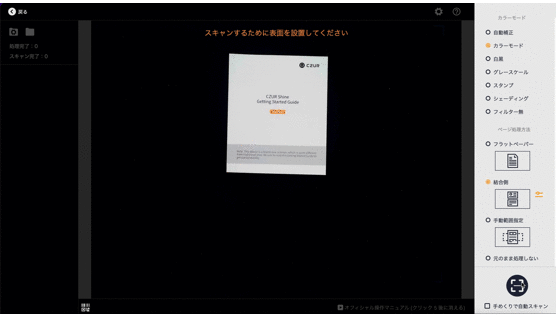
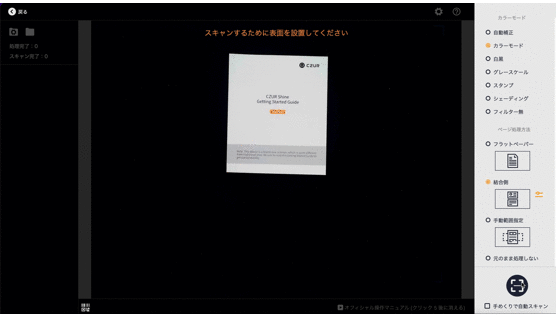


こんな感じで今回は CHAM-JAPAN 様より CZUR Lens Pro スキャナーを提供いただきレビューをしました。
今でも紙で読みたい・見たいものは一定数ありますが、紙の多くをデジタル化することで棚や部屋自体をすっきりさせることができます。
良いな!と思うところはたくさんあれど、コストを下げたコスパモデルにするため機能を制限しているため”何でもできるモデルではない”というところが事前に抑えておくポイントかなと感じました。
定位置を決めていつでも使えるようにしても良し、普段はしまっておいて使うときだけ取り出してもよし、コンパクトに収納できるので会社などへ持ち出しても良し。
コスパ◎なポータブル軽量スキャナー「CZUR Lens Pro」は 2022/05/12 Makuake にて先行予約販売開始です。
(応援購入は大盛況にて終了しました)


この記事が気に入ったら
フォローしてね!